在API开发和测试的过程中,使用快捷键可以显著提高工作效率。Postman作为一款功能强大的API开发工具,提供了丰富的键盘快捷方式,帮助用户快速执行各种操作。用户不仅可以使用默认的快捷键,还可以根据个人习惯自定义快捷键。本文将详细介绍如何在Postman中设置和自定义快捷键,包括默认快捷键的使用、快捷键自定义的要求以及如何恢复默认设置等内容,帮助用户更高效地使用Postman。
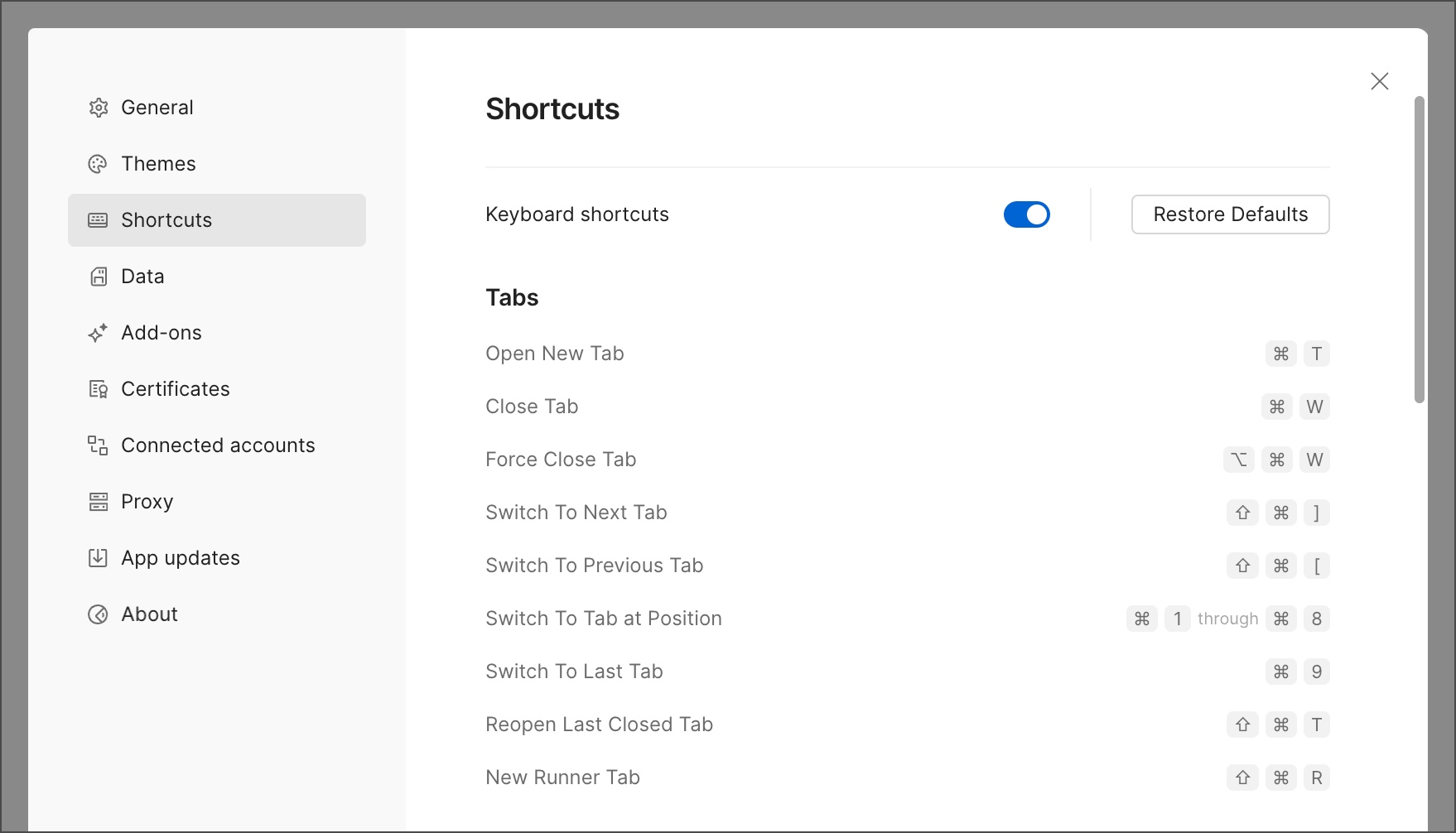
一、快捷键概述
在Postman中,快捷键是提升工作效率的重要工具。通过使用快捷键,用户可以快速完成请求发送、选项卡切换、视图切换等操作。Postman提供了一系列默认的快捷键,用户可以根据需要进行自定义。
二、查看可用的快捷键
要查看Postman中可用的所有快捷键,用户可以按照以下步骤操作:
1. **打开Postman应用程序**:确保您已经登录到Postman。
2. **访问快捷方式选项卡**:在Postman的界面中,找到“快捷方式”选项卡。这里列出了所有可用的键盘快捷方式。
3. **了解默认快捷键**:用户可以查看每个操作对应的默认快捷键,并根据需要进行使用。
三、自定义快捷键
如果默认的快捷键不符合您的使用习惯,Postman允许用户自定义快捷键。自定义快捷键的步骤如下:
1. **选择要自定义的快捷方式**:在“快捷方式”选项卡中,找到您想要修改的快捷键。
2. **输入新的快捷方式**:点击所选快捷方式后,输入您希望设置的新快捷键。
3. **遵循自定义要求**:自定义快捷键必须满足以下要求:
- 快捷键不能与系统快捷键重叠。
- 快捷键不能与现有的Postman快捷键重叠。
- 对于macOS,快捷键必须包含Ctrl(⌃)、Option(⌥)、Shift(⇧)或Command(⌘)键。
- 对于Windows,快捷键必须包含Ctrl、Alt或Shift键。
四、恢复默认快捷键
如果您对自定义的快捷键不满意,Postman提供了恢复默认设置的选项。具体步骤如下:
1. **选择恢复默认值**:在“快捷方式”选项卡中,找到“Restore Defaults”(恢复默认值)选项。
2. **确认恢复**:点击此选项后,所有自定义的快捷键将恢复为Postman的默认设置。
五、关闭快捷键功能
如果您希望完全关闭Postman中的快捷键功能,可以通过以下步骤实现:
1. **选择键盘快捷键切换**:在“快捷方式”选项卡中,找到“Keyboard shortcuts”(键盘快捷键)切换选项。
2. **关闭快捷键**:选择此选项后,Postman将不再响应任何键盘快捷键。
六、注意事项
在使用Postman快捷键时,用户需要注意以下几点:
1. **Web应用程序限制**:某些快捷键在Postman Web应用程序中不可用,用户应根据具体使用环境选择合适的快捷键。
2. **操作系统差异**:Postman中的快捷键修饰键可能因操作系统的不同而有所差异。例如,在macOS上打开新选项卡的快捷键是⌘+T,而在Windows或Linux上则是Ctrl+T。
七、总结
通过设置和自定义快捷键,Postman用户可以显著提高工作效率,快速完成各种操作。了解默认快捷键的使用,自定义符合个人习惯的快捷键,以及掌握恢复默认设置和关闭快捷键功能的操作,将帮助用户更高效地利用Postman进行API开发和测试。无论是新手还是经验丰富的开发者,合理使用快捷键都能为您的工作带来极大的便利。

